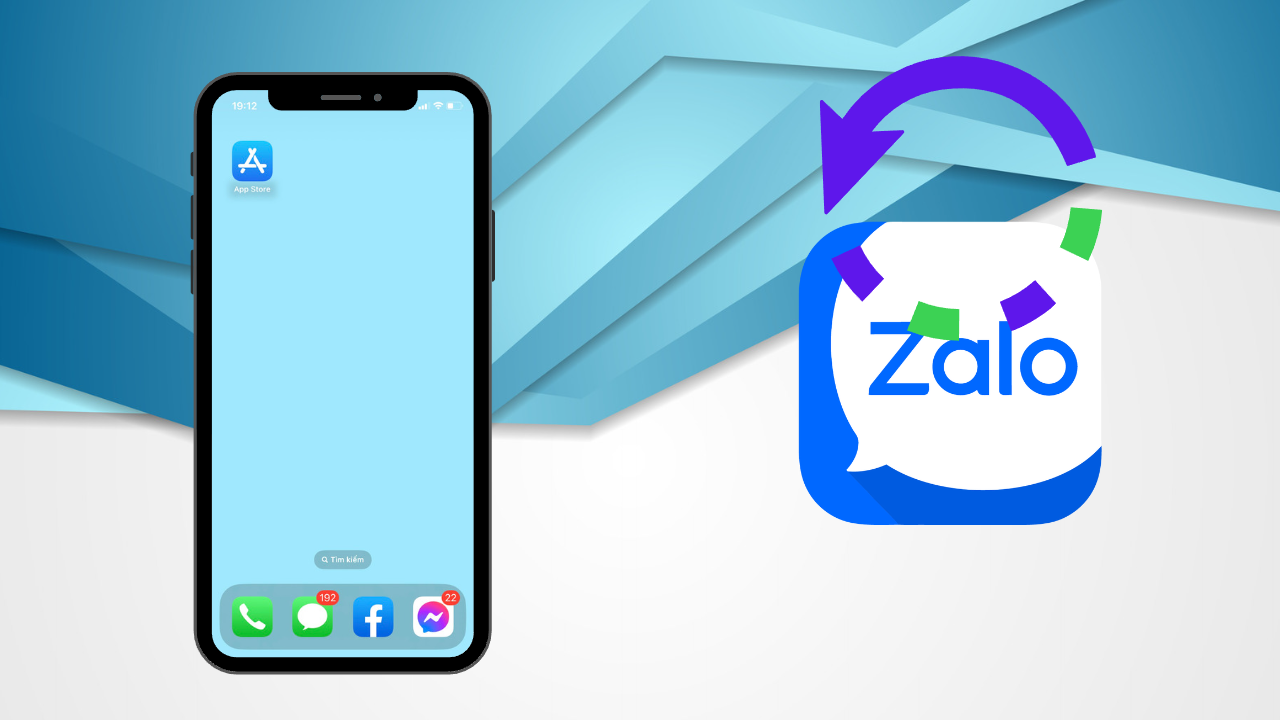Cách khôi phục hình ảnh đã xóa trên Zalo giúp bạn lấy lại dữ liệu đã mất một cách nhanh chóng, dễ dàng.
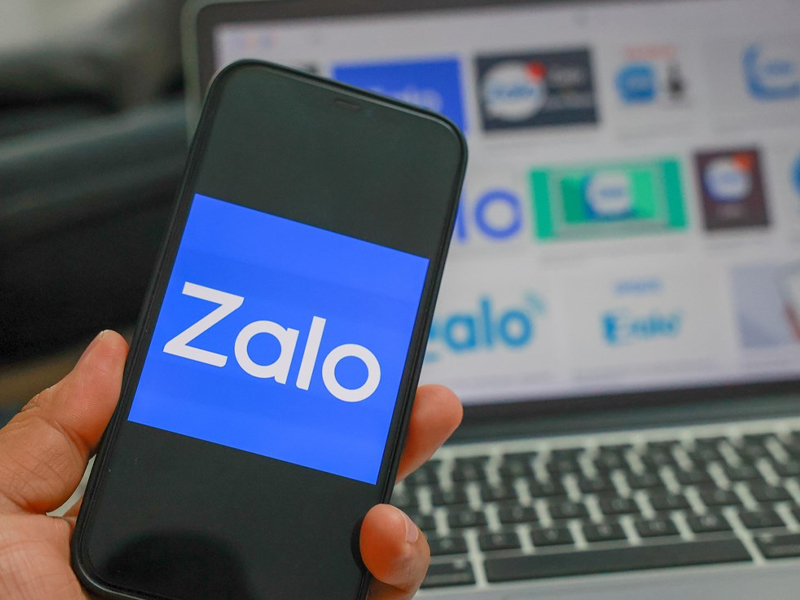
Zalo từ lâu đã trở thành phương tiện để lưu trữ hình ảnh có chất lượng cao. Song vì một vài lí do nào đó mà bạn đã lỡ tay xóa nhầm một bức ảnh quan trọng. Đừng lo lắng! Giờ đây đã có rất nhiều cách để khôi phục hình ảnh đã xóa trên Zalo vô cùng đơn giản. Các bước làm như thế nào? Hãy cùng theo dõi bài viết dưới đây nhé.
Có khôi phục hình ảnh đã xóa trên Zalo được không?
Zalo cho phép người dùng lưu trữ hình ảnh với độ phân giải cao. Tuy nhiên, nền tảng này lại không hỗ trợ khôi phục những bức ảnh đã xóa. Trong trường muốn khôi phục ảnh đã xóa, bạn cần sử dụng ứng dụng thứ 3.
Cách khôi phục hình ảnh đã xóa trên Zalo với DiskDigger Photo Recovery
Cách khôi phục hình ảnh đã xóa trên Zalo với DiskDigger Photo Recovery đơn giản với 4 bước:
Bước 1: Tải DiskDigger Photo Recovery trên CH Play
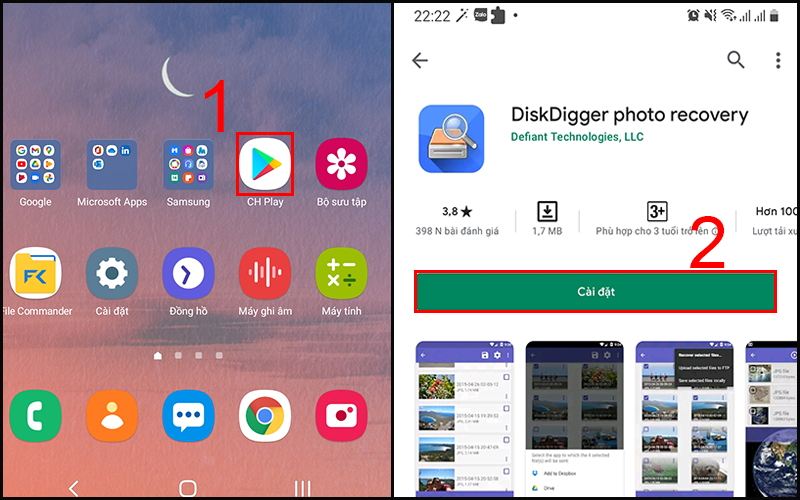
Bước 2: Mở ứng dụng => Cấp quyền truy cập máy ảnh
Chọn Start Basic Photo Scan
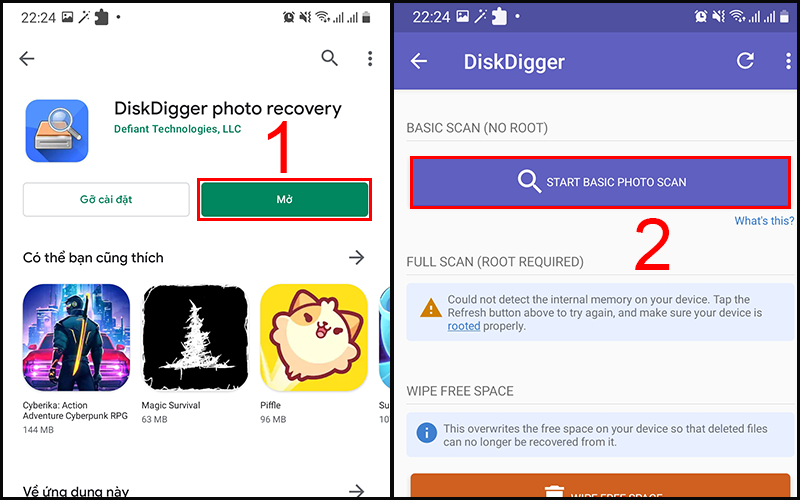
Bước 3: Quét dữ liệu
Ứng dụng sẽ bắt đầu quét dữ liệu để định dạng lại các hình ảnh bạn đã xóa trước đó. Quá trình này nhanh hay chậm tùy thuộc vào số ảnh bạn đã xóa nhiều hay ít. Nếu trong quá trình quét, bức ảnh bạn muốn khôi phục đã xuất hiện trên màn hình. Hãy chọn và Recovery để khôi phục mà không cần đợi hay hủy quá trình quét.
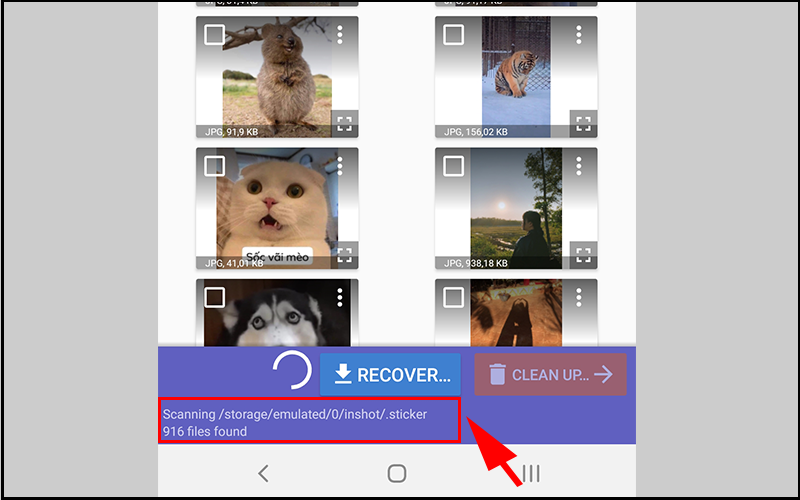
Bước 4: Khôi phục hình ảnh/video bạn muốn
Sau khi ứng dụng đã hoàn tất quét dữ liệu, hãy chọn những hình ảnh/video bạn muốn khôi phục và chọn Recovery. Để tải hình ảnh xuống, chọn Save the file a custom location.
Ngoài ra, nếu bạn muốn khôi phục tất cả hình ảnh đã xóa, hãy chọn Select All => Save the file a custom location.
Cách khôi phục hình ảnh đã xóa trên Zalo với ZAchiver
ZAchiver là tiện ích giúp người dùng nén và giải file nén trên hệ điều hành Android. Ứng dụng hỗ trợ hầu hết các định dạng file và có nhiều ưu điểm giúp người sử dụng có thể thực hiện các thao tác thuận tiện nhất. Ngoài ra, với ZAchiver, bạn có thể khôi phục hình ảnh đã xóa trên Zalo một cách dễ dàng.
Bước 1: Tải ZAchiver tại CH Play
Bước 2: Mở ứng dụng => Cho phép truy cập ảnh, video, nội dung nghe nhìn và tệp trên điện thoại của bạn
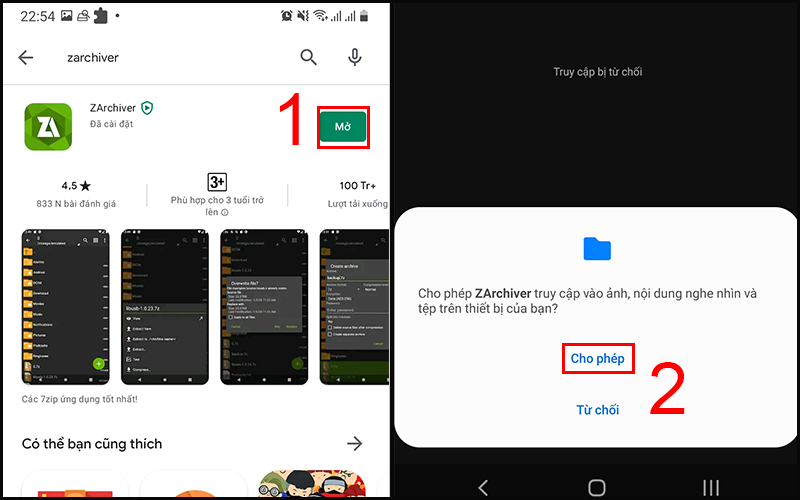
Bước 3: Chọn Bộ nhớ thiết bị => Chọn mục Picture => Kéo xuống chọn Zalo
Bước 4: Chọn hình ảnh bạn muốn khôi phục => Tải về
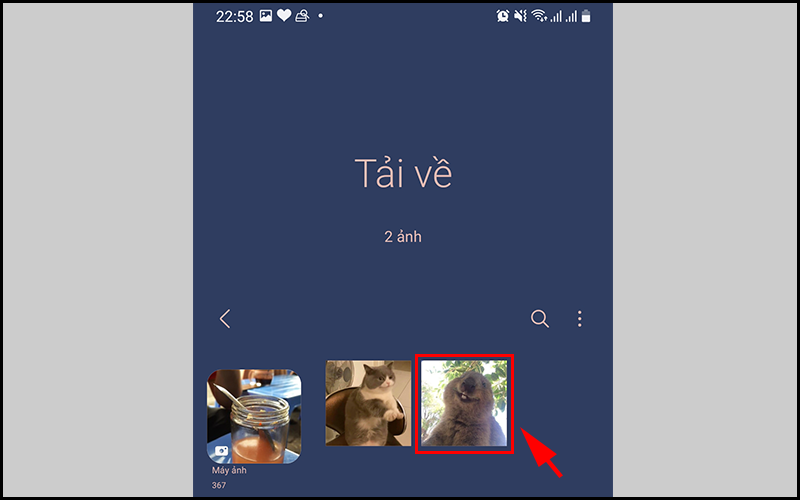
Như vậy, chỉ với 4 bước, bạn đã có thể khôi phục hình ảnh một cách dễ dàng. Tuy nhiên, cách khôi phục hình ảnh đã xóa trên Zalo này chỉ thực hiện được trên hệ điều hành Android.
Lời kết
Trên đây là tổng hợp các cách khôi phục hình ảnh đã xóa trên Zalo đơn giản, nhanh chóng. Nếu bạn có bất cứ thắc mắc nào, hãy để lại chia sẻ dưới phần bình luận nhé. Zalo-Web.me sẵn sàng giải đáp mọi thắc mắc của bạn.